Supprimer l'arrière-plan de l'image
Suppression par lots des arrière-plans de plusieurs images, suppression automatique des arrière-plans en 5 secondes, téléchargement du PNG original haute définition une fois terminé, aucune limite sur le nombre et la taille des images
Essayez ces images:
Supprimer l’Arrière-Plan - Retirer Facilement les Fonds d’Images
Salut, veux-tu supprimer des fonds rapidement ? Essaie cet outil que j’ai développé pour aider tout le monde à traiter les fonds d’images en lot. En gros, en environ 5 secondes, il supprime automatiquement l’arrière-plan, et tu peux télécharger directement un PNG de haute qualité. Le meilleur ? Pas de limites sur le nombre ou la taille des images, et c’est complètement gratuit ! Cet outil a été développé par ImagesTool.com.

Processus Simple et Facile à Prendre en Main
- Glisse tes fichiers image (prend en charge jpg, png, webp, avif, gif, svg) sur la page web, ou copie les fichiers image et colle-les avec Ctrl+V. Tu peux même glisser un dossier entier d’un coup !
- L’outil commencera à traiter automatiquement, prenant environ 4-5 secondes par image.
- Une fois le traitement terminé, clique sur le bouton de téléchargement sous l’aperçu pour obtenir ton fichier PNG avec un fond transparent.
- Si nécessaire, tu peux encore éditer l’image traitée, comme ajouter un nouveau fond, la recadrer, ou utiliser l’outil pinceau pour affiner les détails.
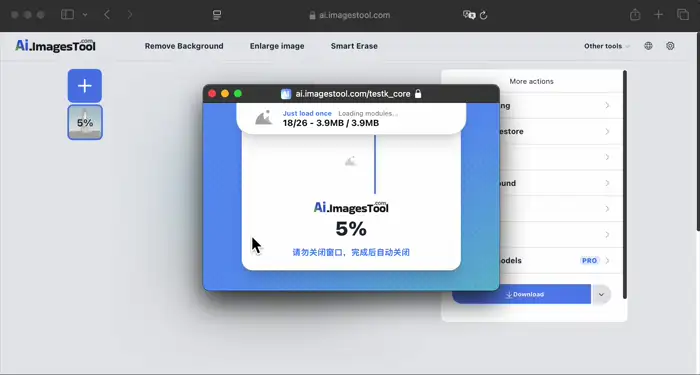
Aperçu des Fonctionnalités Principales
- Traitement par Lot: Importe et traite plusieurs images à la fois, prenant en charge les formats courants comme jpg, png, webp, avif, gif et svg.
- Édition Détaillée: Après avoir supprimé l’arrière-plan, tu peux faire beaucoup plus ! Par exemple : ajuster les bords pour des transitions plus naturelles, utiliser le pinceau pour effacer les parties en trop ou restaurer les zones accidentellement supprimées, créer un effet d’autocollant avec une bordure blanche, ajouter un fond uni ou une image à la zone transparente, recadrer librement la taille de la toile, couper automatiquement les zones transparentes superflues, ou même diviser l’image selon les besoins.
- Plusieurs Options de Modèles: Nous offrons différents modèles d’enlèvement d’arrière-plan au choix. Généralement, je recommande d’essayer le modèle “PRO”, qui offre de meilleurs résultats et peut gérer des images jusqu’à 16000x16000 pixels. D’autres modèles supportent jusqu’à 2048x2048, mais pas besoin de redimensionner au préalable – le modèle s’en charge automatiquement.
Pourquoi Nous Choisir ? (Avantages)
- Complètement Gratuit, Sans Limites: Sérieusement, pas besoin de s’inscrire ou de se connecter, et aucune restriction sur le nombre, la taille ou le contenu des images. Utilise-le autant que tu veux ! 🔥
- Vitesse Raisonnable: Le traitement prend environ 4 secondes par image, et le traitement par lot est assez efficace. 🚀
- Protection de la Vie Privée: Toute suppression d’arrière-plan se fait localement dans ton navigateur, donc tes images n’ont pas besoin d’être téléchargées sur mes serveurs. Je trouve que ça le rend plus sûr. 🔐
- Conseils pour les Lots: Bien qu’il n’y ait pas de limites, pour assurer une performance fluide du navigateur, je suggère personnellement d’importer pas plus de 100 images à la fois ou de garder la taille totale en dessous de 500MB. Sinon, ton navigateur pourrait avoir du mal.
Quelques Points à Garder à l’Esprit (Inconvénients)
- Chargement Initial Un Peu Lent: La première fois que tu l’utilises, tu devras télécharger les fichiers principaux du modèle (de 20MB à 80MB, selon le modèle), donc ça peut prendre un moment. Mais une fois chargés, tu n’auras plus besoin d’attendre pour les utilisations futures.
- Amélioration Possible de la Qualité: Honnêtement, la qualité actuelle de suppression d’arrière-plan pourrait ne pas égaler certaines outils professionnels payants (comparé à remove.bg, elle est probablement à environ 60% de leur niveau, selon mon évaluation du 13 avril 2025). Mais ne t’inquiète pas, je travaille dur pour apprendre et optimiser le modèle afin d’améliorer les résultats ! :D
Conseils d’Utilisation
- Importation Plus Facile: En plus de glisser des fichiers individuels ou multiples, tu peux glisser un dossier entier. Ou sélectionne des fichiers image sur ton ordinateur, copie-les avec Ctrl+C, puis reviens sur cette page et colle avec Ctrl+V. Ça supporte même le collage de plusieurs fichiers image à la fois !
- Chaîne de Traitement Après Suppression: Après avoir supprimé l’arrière-plan et obtenu ton PNG, veux-tu faire plus ? Essaie quelques autres outils en ligne que j’ai créés : utilise tiny.imagestool.com pour compresser la taille des fichiers PNG, ou va sur to.imagestool.com pour convertir les formats (comme PNG en WEBP ou AVIF), ajuster la taille des images, ou ajouter des filigranes à tes PNGs en lot.
Questions Fréquentes (Q&A)
Question : Pourquoi apparaît parfois “Chargement du Module” pendant l’utilisation et semble-t-il se mettre en pause ?
Réponse : Ne t’inquiète pas, ce n’est pas bloqué ! C’est ton navigateur qui “installe” le module de code principal nécessaire à la fonction de suppression d’arrière-plan (le plus grand modèle fait environ 80MB). Cela ne se produit que la première fois que tu utilises cette fonction, un peu comme installer une extension pour ton navigateur. Une fois chargé, les utilisations futures seront fluides et ne nécessiteront plus d’attente.